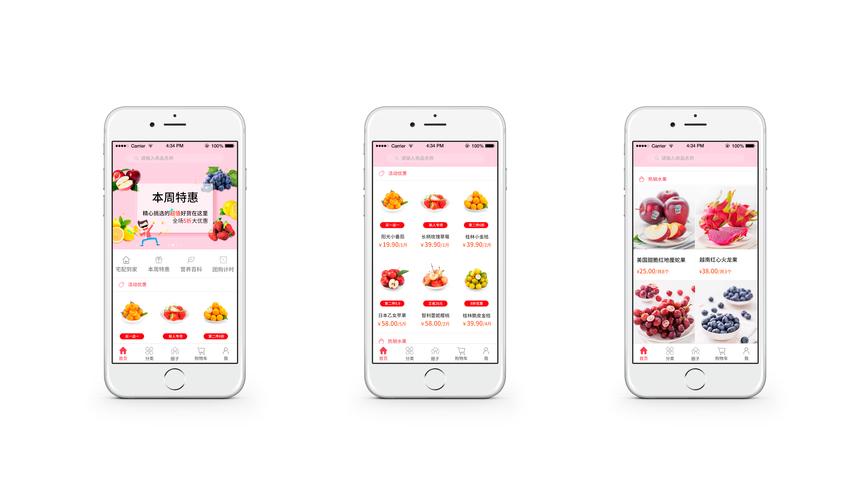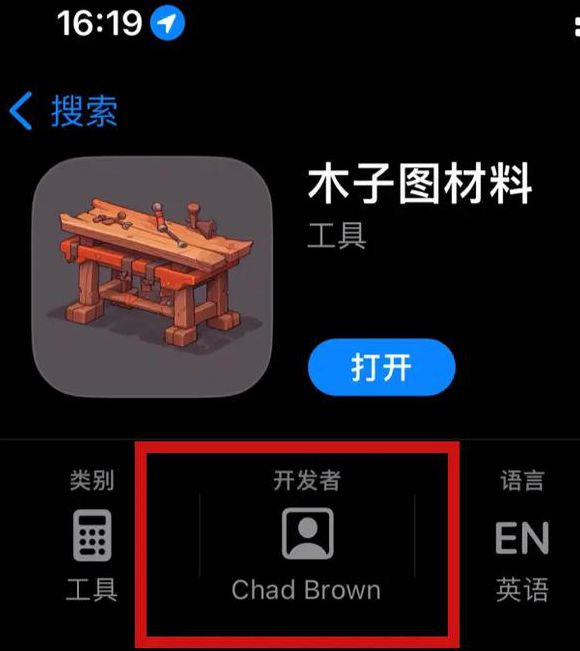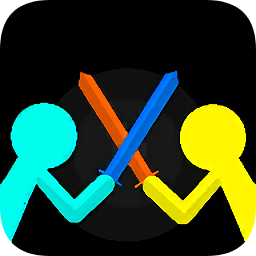QQ除了qq空间会有查看权限外,空间内的留言板还可以设置权限哦。那么qq空间如何设置留言板仅自己可见呢?想要了解具体步骤的小伙伴可以跟小编一起来看看哦!
qq空间如何设置留言板仅自己可见
1.首先先开启QQ而且登陆上自己的QQ号,随后进入页面以后点击页面左上方的自己的【头像】;

2.便会跳转到下一个页面,大家在此页面中点击页面左下方的【设定】;

3.进入设置页面,点击【隐私】;

4.进到隐私页面后找到【权限管理】点击;

5.在权限管理页面点击【空间动态】;

6.进入QQ空间设置大家在页面上点击最后一个设定【更多设置】;

7.在更多设置页面里边点击【空间隐私】;

8.进入空间隐私页面后点击【谁能给我评论】;

9.进入此页面后有四项权限能选【朋友(全部朋友)】、【公开(所有人)】、【私密)(仅自己)】、【部分朋友】;

以上就是qq空间如何设置留言板仅自己可见的全部内容了,小编为您带来最好用的手机教,为您提供最新的手机资讯!